Instalujesz sporo aplikacji w swoim telefonie? Jeśli tak, to z pewnością nie raz na liście powiadomień pojawiły się niechciane rzeczy. Niektóre aplikacje wyświetlają różne reklamy, zachęty do zakupu wersji płatnej programu, a także zasypują nas innymi podobnie nieistotnymi komunikatami, które tylko zaśmiecają listę powiadomień o połączeniach, SMS’ach i innych ważnych rzeczach.
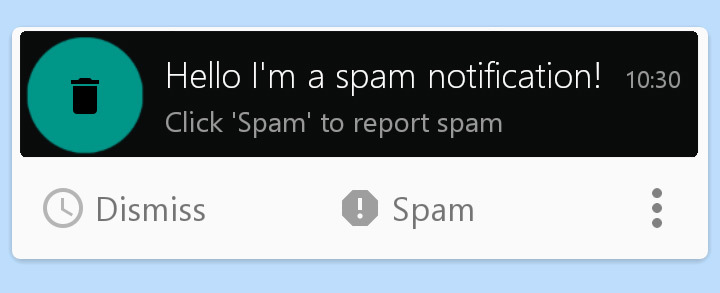
Niestety jeśli nie mamy zrootowanego Androida i nie blokujemy wszystkiego co popadnie, to z pewnością na naszym telefonie pojawiają się niepożądane elementy z darmowych aplikacji. Jedną z sekcji, która może na to zostać narażona są właśnie powiadomienia. Jesteśmy przyzwyczajeni, że wyświetlają się tam powiadomienia o połączeniach, wiadomościach, wpisach z Facebooka czy rozmowach na Messengerze bądź Hangoutach. Niestety również i tam mogą pojawiać się mało interesujące rzeczy, takie jak zachęty do zaktualizowania darmowej aplikacji do wersji PRO, reklamy bądź inne niechciane propozycje.
Android oczywiście pozwala zablokować wyświetlanie powiadomień dla wybranych aplikacji – np. przez wbudowanego Menedżera Aplikacji. Wystarczy przejść do „Ustawienia > Aplikacje”, wybrać daną aplikację i odznaczyć możliwość wyświetlania powiadomień. To jednak żmudna praca, a można to zrobić lepiej, blokując automatycznie wszystkie niepożądane powiadomienia i zostawiając tylko te, które są najistotniejsze.
Blokowanie SPAMu w powiadomieniach Androida
Pozwala na to aplikacja Smart Notifications (Spam Blocker Smart). To aplikacja, która po uzyskaniu dostępu do powiadomień w naszym urządzeniu zacznie je odpowiednio filtrować. Aplikacja wykorzystuje do tego swoją własną bazę informacji o aplikacjach, która jest tworzona wspólnie przez wszystkich użytkowników, więc już na starcie program zacznie blokować te powiadomienia, które są zbędne (np. powiadomienie po zrobieniu zrzutu ekranu).
Po uruchomieniu aplikacji trzeba jej nadać uprawnienia do odczytu powiadomień – w tym celu dotykamy opcji Enable u dołu ekranu i na liście aplikacji mających dostęp do powiadomień zaznaczamy Smart Notifications. Po tym aplikacja zacznie automatycznie działać.
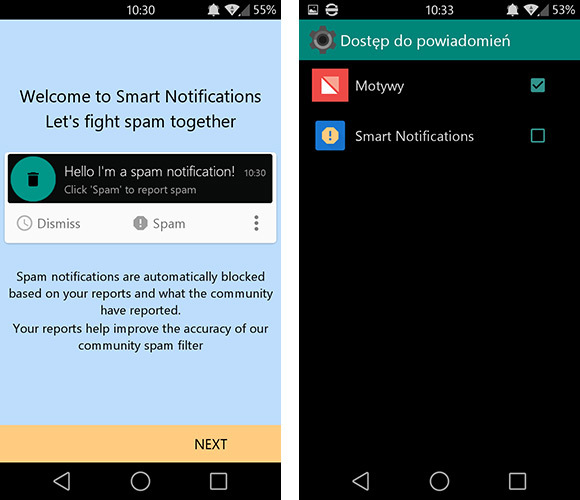
Gdy powiadomienia zostaną zablokowane, aplikacja wyświetli o tym komunikat w pasku powiadomień (możemy go wyłączyć w opcjach). Po dotknięciu go wyświetli się lista powiadomień uznanych za spamerskie i niepotrzebne – jeśli jednak trafiło tam coś istotnego, to możemy dotknąć opcji „Not a spam”, aby je stamtąd wyciągnąć.
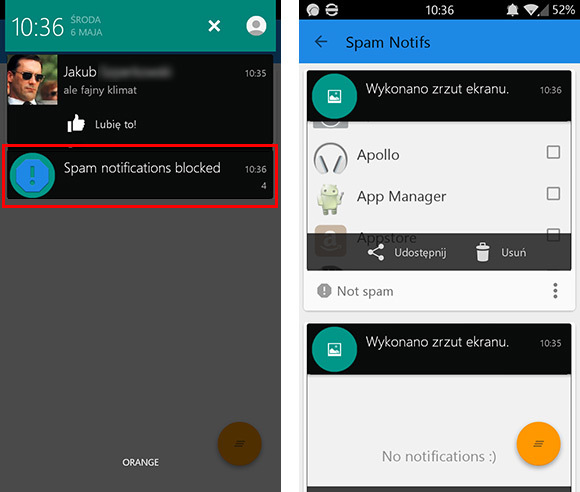
Jako SPAM możemy także oznaczać te powiadomienia, które przebiły się przez filtr i zostały zaakceptowane. Jeśli je oznaczymy jako SPAM, to następne powiadomienia tego typu nie zostaną wyświetlone. Aby to zrobić, należy uruchomić aplikację Spam Blocker Smart. Na głównym ekranie znajdziemy tzw. „Recent notifications”, czyli ostatnie powiadomienia, które dotarły do naszego urządzenia. Jeśli któreś z nich chcemy oznaczyć jako niepotrzebne, to wystarczy dotknąć przycisku „SPAM” przy danym powiadomieniu.
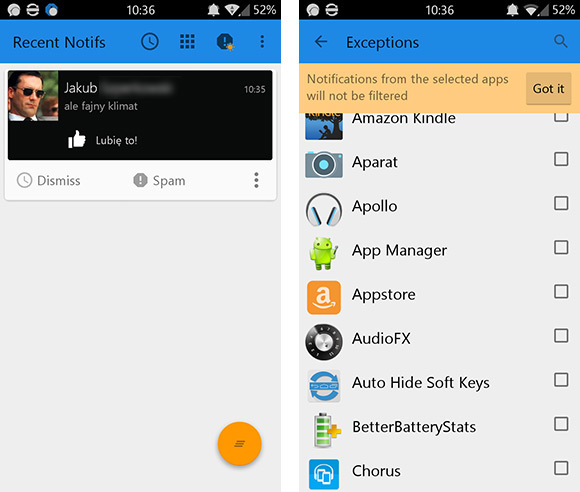
Dostępna jest także lista wyjątków, do których możemy dopisać aplikacje, z których bez względu na wszystko chcemy zawsze otrzymywać powiadomienia. Odpowiada za to druga ikona na górnym pasku. Wyświetli się ekran „Exceptions” (Wyjątki), gdzie możemy zaznaczyć na liście te aplikacje, które nie mają być filtrowane i kontrolowane przez Spam Blockera.
Możemy także włączyć tryb „Do not disturb” (Nie przeszkadzaj / Zajęty), który blokuje na dany okres czasu wszystkie powiadomienia w telefonie. To przydatne np. w pracy lub podczas spotkań. W tym celu należy kliknąć ikonę z zegarem, by przejść do trybu „Do not disturb”. Za pomocą ikony plusa możemy skonfigurować profil trybu „Nie przeszkadzaj” i ustalić, w jakich godzinach i dniach ma obowiązywać, a także czy mają być dodatkowo wyciszane dzwonki, , muzyka i alarmy.
